お客さまへの大切なお知らせ:膨大なサポート情報を少しでも早くお客さまにお届けするため、本コンテンツの日本語版は人間の翻訳者を介さない自動翻訳で提供されております。正確な最新情報については本コンテンツの英語版をご覧ください。
ナレッジベースのカテゴリー、サブカテゴリー、タグを管理する
更新日時 2025年11月21日
以下の 製品でご利用いただけます(別途記載されている場合を除きます)。
-
Service Hub Professional, Enterprise
カテゴリーとサブカテゴリーを使用して、ナレッジベースを整理することができます。また、タグを使用することにより、検索結果を改善したり、ユーザーが適切な記事を見つけやすくしたりすることもできます。
始める前に
この機能を使い始める前に、あらかじめ必要となる手順と、この機能の使用に伴う制限事項と潜在的な結果について十分に理解しておいてください。
要件を理解する
次のいずれかのユーザー権限があることを確認してください。
- スーパー管理者権限
- ナレッジベースや記事を作成、編集、公開するには、ナレッジベース設定の権限とService Hub有料シートが必要です。HubSpotのシートベースの価格について詳細をご確認ください。
制限事項と考慮事項について
- 記事が1つも関連付けられていないカテゴリーやサブカテゴリーは、ライブナレッジベースに表示されません。
- ナレッジベースあたり最大1,000個のカテゴリーを追加できます。
- ナレッジベースの記事ごとに最大100個、HubSpotアカウントごとに最大5,000個のタグを追加できます。
ナレッジベースのカテゴリーの作成とカスタマイズ
ナレッジベースの整理に使用するカテゴリーを作成したり、編集したりできます。各記事を公開するには、その前にカテゴリーを割り当てる必要があります。- HubSpotアカウントにて、[サービス]>[ナレッジベース]の順に進みます。
- 右上にある[設定]ドロップダウンメニューをクリックし、[カテゴリー]を選択します。
- 新しいカテゴリーを作成するには、左上の[カテゴリーを作成]をクリックします。
- ダイアログボックスに、カテゴリーの名前と説明を入力します。多言語ナレッジベースを使用している場合は、各言語の名前と説明を個別に入力できます。
- [カテゴリーを作成]をクリックします。
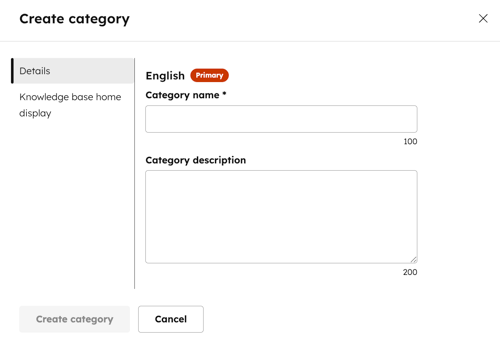
- カテゴリーを並べ替えるには、左側サイドバーでカテゴリーをクリックし、それを新しい位置までドラッグ&ドロップします。デフォルトの場合、カテゴリーはアルファベット順に並べられます。
- カテゴリーを編集するには、左側サイドバーでカテゴリーをクリックします。次に、右上の[カテゴリーを編集]をクリックします。
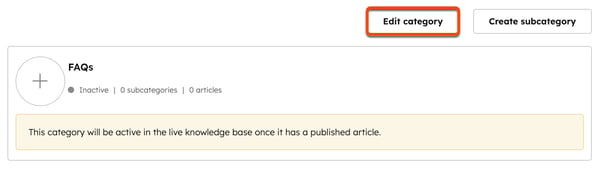
-
- ダイアログボックスの左側のメニューで、[カテゴリー名]フィールドと[カテゴリーの説明]フィールドのテキストを編集します。多言語ナレッジベースを使用している場合は、言語ごとに名前と説明を個別に入力できます
- 完了したら、[カテゴリーを更新]をクリックします。
- カテゴリーの外観、アイコン、または注目の記事を編集するには、右上の[カテゴリーを編集]をクリックします。
- ダイアログボックスの左側のメニューで、[ナレッジベースのホームの表示]をクリックします。
- ナレッジベースのホームページにカテゴリーを表示するには、[ナレッジベースのホームの特集カテゴリー]のスイッチをクリックしてオンに切り替えます。
- レイアウトにアイコンが含まれている場合は、[ライブラリーからアイコンを選択]を選択して標準のアイコンを使用するか、[独自の画像を追加]を選択してカスタムアイコンをアップロードします。標準のアイコンの色を変更するには、16進数値を入力するか、カラーパレットをクリックして色を選択します。
- レイアウトに特集記事を含める場合は、[ホームページカテゴリー記事]セクションで[記事を追加]をクリックし、最大5つの特集記事を設定します。
- 完了したら、[カテゴリーを更新]をクリックします。
![ナレッジベースのカテゴリー編集ダイアログボックスが表示されます。ナレッジベースのホームの表示のメニュー項目が選択されており、表示オプションの切り替えスイッチがオンになっています。画像カテゴリーに、[ライブラリーからアイコンを選択]と[独自の画像を追加]の2つのオプションがあります。](https://53.fs1.hubspotusercontent-na1.net/hub/53/hubfs/Knowledge_Base_2023-24-25/KB-Knowledge-base/knowledge-base-edit-categories-knowledge-base-home-display.png?width=600&height=581&name=knowledge-base-edit-categories-knowledge-base-home-display.png)
- カテゴリーを削除するには、左側サイドバーで、そのカテゴリーの上にマウスポインターを置き、[削除]をクリックします。カテゴリーを削除する前に、全ての記事およびサブカテゴリーをカテゴリーから削除する必要があります。
ナレッジベースのサブカテゴリーの作成とカスタマイズ
カテゴリーを複数サブカテゴリーに分けることにより、ナレッジベースの記事をさらに細かく整理することができます。デフォルトでは、サブカテゴリーはアルファベット順に並べられます。
- HubSpotアカウントにて、[サービス]>[ナレッジベース]の順に進みます。
- 右上にある[設定]ドロップダウンメニューをクリックし、[カテゴリー]を選択します。
- 左サイドバーで、カテゴリーを選択します。現在のサブカテゴリーが右側に表示されます。
- 新しいサブカテゴリーを作成するには、右上にある[サブカテゴリーを作成]をクリックします。
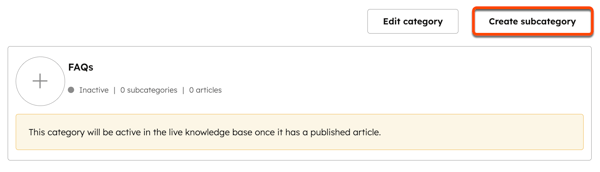
-
- ダイアログボックスに、サブカテゴリー名を入力します。多言語ナレッジベースがある場合は、言語ごとに別々の名前を入力できます。
- 完了したら、[サブカテゴリーを作成]をクリックします。
- サブカテゴリーや記事を並べ替えるには、サブカテゴリーや記事をクリックし、それを新しい位置までドラッグ&ドロップします。
- 記事のカテゴリーまたはサブカテゴリーを変更するには、次のようにします。
- サブカテゴリー内の記事の上にマウスポインターを置き、[移動]をクリックします。
- ダイアログボックスで、[カテゴリー]ドロップダウンメニューをクリックして、カテゴリーを選択します。サブカテゴリーを変更するには、[サブカテゴリー]ドロップダウンメニューをクリックし、サブカテゴリーを選択します。
- 完了したら、[移動]をクリックします。
- 変更内容を適用するには、右上の[テンプレートを更新]をクリックします。
注:記事を別のカテゴリーやサブカテゴリーに移動しても、記事のURLは変更されません。記事のURLを変更する場合は、記事エディターで変更しなければならない。
ナレッジベースのタグの作成とカスタマイズ
訪問者の検索結果を改善するため、検索に使用されることの多いキーワードやフレーズを記事にタグ付けすることができます。
- HubSpotアカウントにて、[サービス]>[ナレッジベース]の順に進みます。
- 記事の名前をクリックします。
- コンテンツエディターで、右上の[設定]をクリックします。
- ダイアログボックスの左側メニューで、[タグとメタデータ]をクリックします。
- [タグ]ドロップダウンメニューをクリックし、既存のタグを選択します。新しいタグを作成するには、新しいタグの名前を入力し、[+「[タグ名]」タグを追加]をクリックします。
- 変更内容を適用するには、右上の[テンプレートを更新]をクリックします。
注:訪問者に対してはタグが表示されません。それらは検索結果を改善するためにのみ使用されます。
Knowledge Base